Fitbit: reparați ecranul negru; Nu se pornește

Dacă sunteți utilizator Fitbit, este posibil să aveți o problemă în care ecranul este negru și/sau dispozitivul nu pornește. Iată câțiva pași de depanare

Chromebookul poate să nu recunoască uneori dispozitivele USB externe. Când conectați o unitate flash USB la laptop, este posibil să primiți o eroare ciudată care spune că ChromeOS nu a putut recunoaște dispozitivul. Puteți încerca să comutați la un alt port și să verificați dacă observați îmbunătățiri. Dacă eroarea persistă, mergeți mai jos pentru mai multe informații despre cum să o remediați.
Remediere: dispozitivul de stocare extern nu a putut fi recunoscut pe ChromeOS
Verificați formatul
Rețineți că ChromeOS funcționează numai cu sisteme de fișiere FAT32, exFAT sau EXT. Aceasta înseamnă că unitatea dvs. USB nu se va monta dacă este formatată folosind NTFS. Dacă acesta este cazul, formatați-l din nou folosind un format compatibil cu ChromeOS.
Verificați dacă unitatea dvs. USB este defectă
Unitatea dvs. USB în sine ar putea fi defectă. Conectați-l la un alt computer și verificați dacă este detectat și pe deplin funcțional. Dacă aceeași unitate USB funcționează pe alte mașini, acest lucru poate indica că porturile Chromebookului sunt defecte. Pe de altă parte, dacă dispozitivul nu funcționează pe mașini diferite, poate fi necesar să obțineți unul nou.
Verifică pentru actualizări
Asigurați-vă că rulați cea mai recentă versiune ChromeOS pe laptop. Să presupunem că sistemul de operare în sine este afectat de unele erori ciudate care rup funcționalitatea USB. În acest caz, este posibil ca Google să fi lansat deja o remediere rapidă.
Conectați Chromebookul la Wi-Fi și accesați Setări . Apoi faceți clic pe Despre sistemul de operare Chrome și apăsați butonul Verificați actualizările . La fel de important, nu uitați să reporniți laptopul după instalarea celei mai recente versiuni ChromeOS.
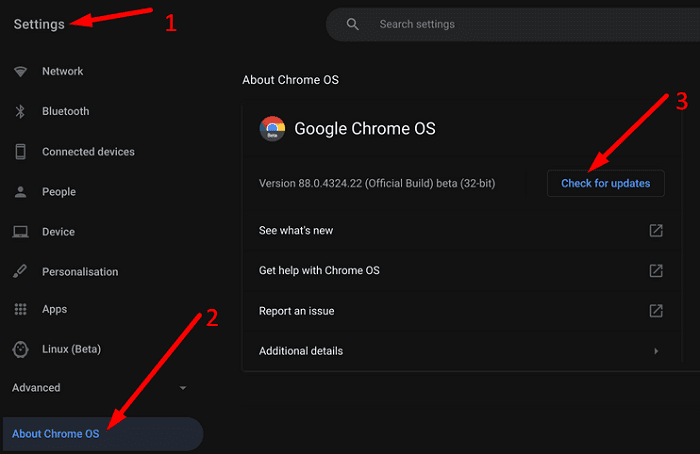
Apropo, dacă nu vă puteți actualiza laptopul, utilizați soluțiile disponibile în ghidurile de mai jos:
Resetați hardware-ul Chromebookului
Încercați să resetați hardware-ul Chromebookului și verificați dacă această soluție rezolvă problema pentru dvs.
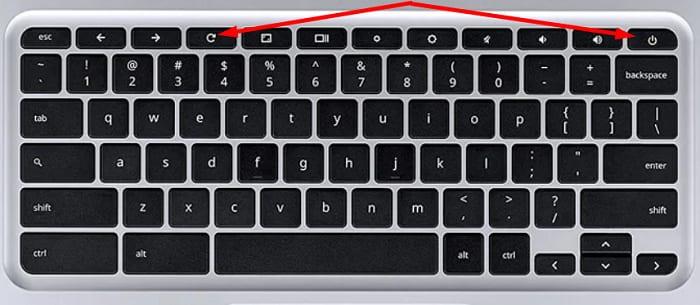
Concluzie
Dacă Chromebookul nu vă recunoaște dispozitivele USB, asigurați-vă că utilizați formatul corect. În plus, verificați dacă unitatea dvs. USB funcționează pe alte mașini. Apoi actualizați laptopul la cea mai recentă versiune ChromeOS. Dacă problema persistă, resetați hardware-ul Chromebookului. Aceste soluții au funcționat pentru tine? Anunțați-ne în comentariile de mai jos.
Dacă sunteți utilizator Fitbit, este posibil să aveți o problemă în care ecranul este negru și/sau dispozitivul nu pornește. Iată câțiva pași de depanare
Vrei să știi cele mai recente despre smartphone-ul Xiaomi 12 Pro? Continuați să citiți pentru a afla ce trebuie să știți despre cel mai recent telefon.
Dacă doriți să eliminați o rețea din lista de rețele cunoscute de pe Chromebookuri, accesați setările de rețea și apăsați butonul Uitați.
Nu puteți adăuga aplicații pe desktopul Chromebook așa cum ați face pe Windows. Cu toate acestea, le puteți fixa pe raft pentru a le accesa mai rapid.
Dacă Google Meet nu va funcționa pe Chromebook, deconectați-vă de la cont, reduceți calitatea video și executați o verificare de siguranță pe Chrome.
Dacă imprimanta dvs. HP înmoaie imprimarea sau nu reușește să imprime toate liniile, rulați instrumentul de curățare a capului de imprimare pentru a îndepărta cerneala înfundată.
Încărcarea inversă nu va deteriora bateria telefonului. Dar asigurați-vă că dispozitivul nu se încălzește prea mult în timpul încărcării inverse.
Această postare vă va ajuta să învățați cum să găsiți text aldine în Microsoft Word. Acești pași vă vor arăta cum să căutați în întregime sau pentru următoarea instanță de text aldine Aflați cum să găsiți numai text aldine într-un document Microsoft Word cu acest tutorial.
Dacă camera Chromebookului nu mai funcționează, actualizați laptopul la cea mai recentă versiune. Apoi resetați hardware-ul.
Dacă mouse-ul sau touchpad-ul nu mai funcționează pe ChromeOS, deconectați toate perifericele și resetați hardware-ul Chromebookului.
Când construiți cel mai bun PC focalizat pe RGB, veți avea nevoie de ghidul potrivit. Iată ce trebuie să știi când construiești.
Oricât de minunat este Galaxy S22, există încă momente în care s-ar putea să ajungi frustrat. Dacă Galaxy S22 nu se va porni, am adunat câteva dintre ele
Vedeți cum vă puteți înregistra întâlnirile Google Meet, astfel încât să le puteți revizui atunci când este necesar. Dar sunt câteva lucruri de reținut.
Există pași de reținut odată ce imprimați. Iată ce trebuie luat în considerare în procesul de post-procesare.
Samsung Galaxy S21 are capacitatea încorporată de a oglindi pe un televizor inteligent, proiector, Chromecast sau Roku. În această postare, vă vom arăta cum să începeți cu Aflați cum să oglindiți ecranul Samsung Galaxy S20 pe televizor prin hardware Roku sau Chromecast.
Oferiți pictogramelor aplicațiilor dvs. modificarea de care au nevoie modificând forma pe care o au pe Android 11. Nu sunt necesare aplicații terță parte.
Vrei să vezi ce are de oferit OnePlus 10 Pro? Continuați să citiți pentru a vedea dacă smartphone-ul este cel de care aveți nevoie.
Dacă nu vă puteți finaliza abonamentul HP Ink, utilizați un browser pentru a vă activa abonamentul. Apoi, actualizați firmware-ul imprimantei.
Dacă Chromebookul dvs. spune că rețeaua dvs. Wi-Fi este în afara razei de acoperire, mai întâi reporniți routerul, apoi comutați la un alt canal wireless.
Locația implicită de descărcare a fișierelor Chromebook-urilor este dosarul Descărcări. Pentru a schimba locația de descărcare, accesați Setările Chrome.
Reveniți la bara de instrumente dacă nu apare în Google Docs, dezvăluind-o sau obținând permisiuni de editare. Dacă acestea nu reușesc, utilizați un browser recomandat.
Dacă vă confruntați cu probleme cu streamingul Netflix, trebuie să identificați problema conexiunii. Aflați cum să remediați codul de eroare Netflix NW-2-5.
Dacă vă întrebați cum să recuperați e-mailurile arhivate șterse din Gmail, vă recomandăm să folosiți Coșul de gunoi sau Microsoft Outlook pentru a vă ajuta.
Învățați cum să adăugați o postare anonimă pe un grup Facebook, protejându-vă astfel identitatea. Urmați pașii simpli pentru a crea o postare anonimă.
Tocmai ți-a trimis cineva un card cadou Google Play? Iată un ghid complet despre cum să utilizați cardul cadou Google Play. Aflați cum îl puteți trimite prietenilor și familiei dvs. online și multe informații utile.
Acest blog vă ajută cu cei mai buni pași de urmat dacă descoperiți că mesajele dvs. Gmail lipsesc sau au fost șterse.
Descoperă pașii necesari pentru a-ți păstra starea "Disponibil" în Microsoft Teams, astfel încât clienții să te poată contacta oricând.
Microsoft Teams a adunat o bază destul de mare de utilizatori corporativi. Aflați limitele Microsoft Teams, inclusiv limita de apeluri, participanți și multe altele pentru o colaborare eficientă.
Discover useful solutions for your broken television, ensuring proper environmental disposal and creative recycling ideas.
Cum să schimbi sau să editezi numele Facebook pe computer sau aplicație? Iată modalități rapide de a schimba numele profilului de pe Facebook și de a-i surprinde pe alții.

























